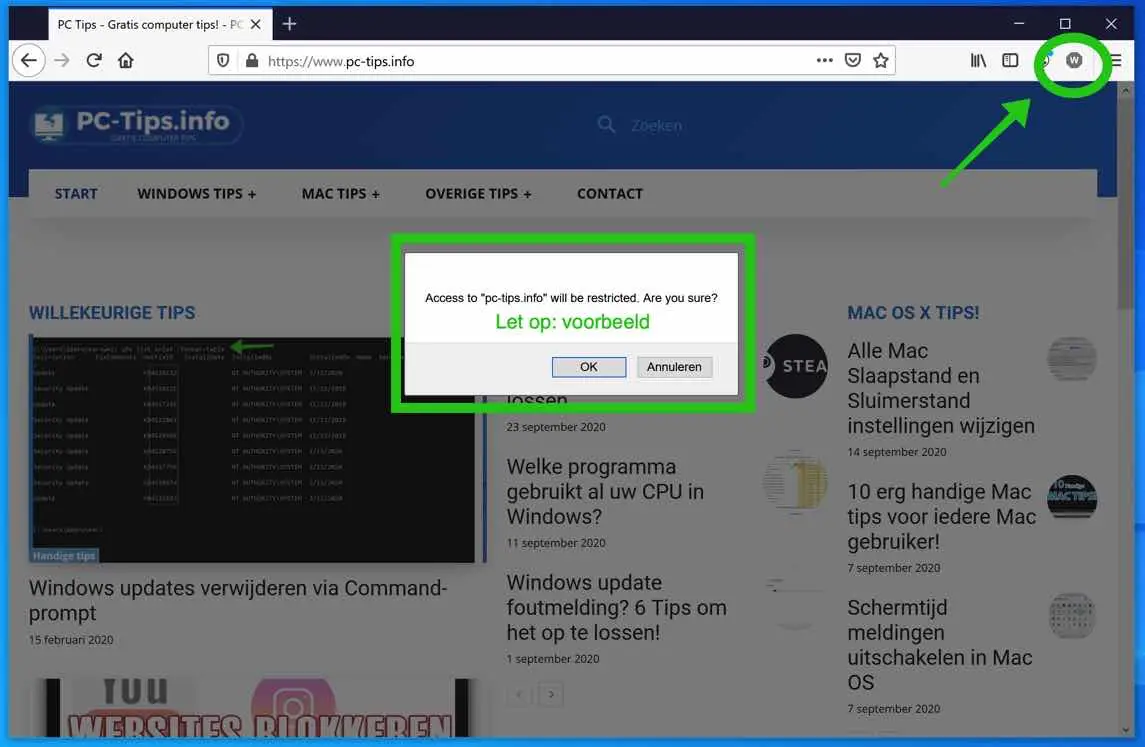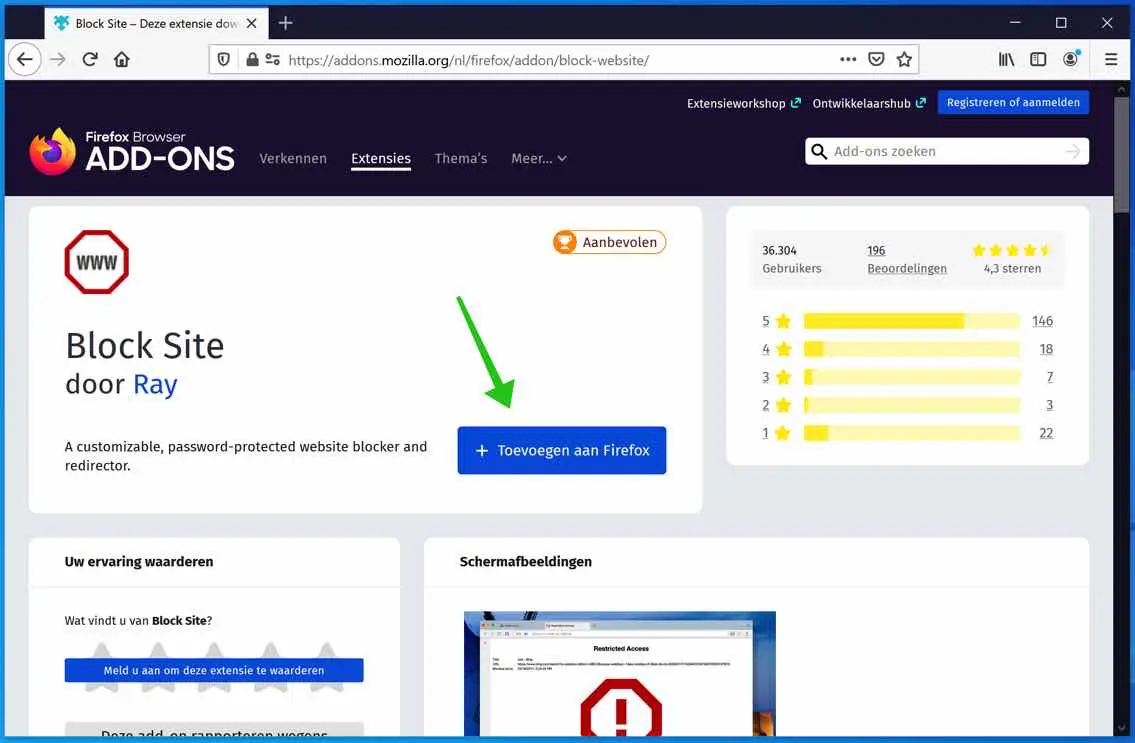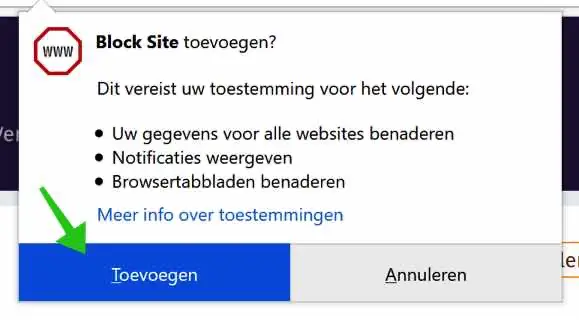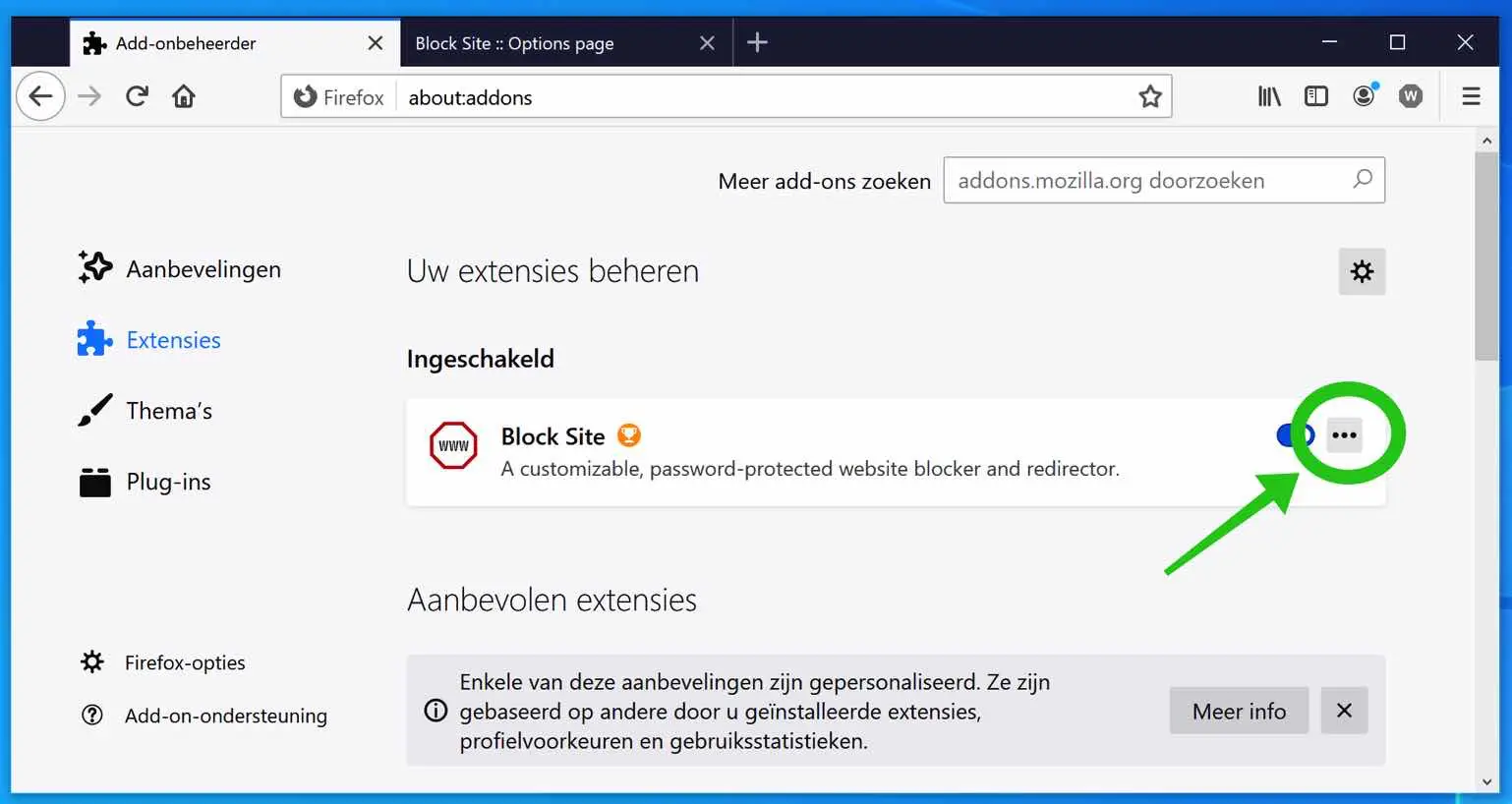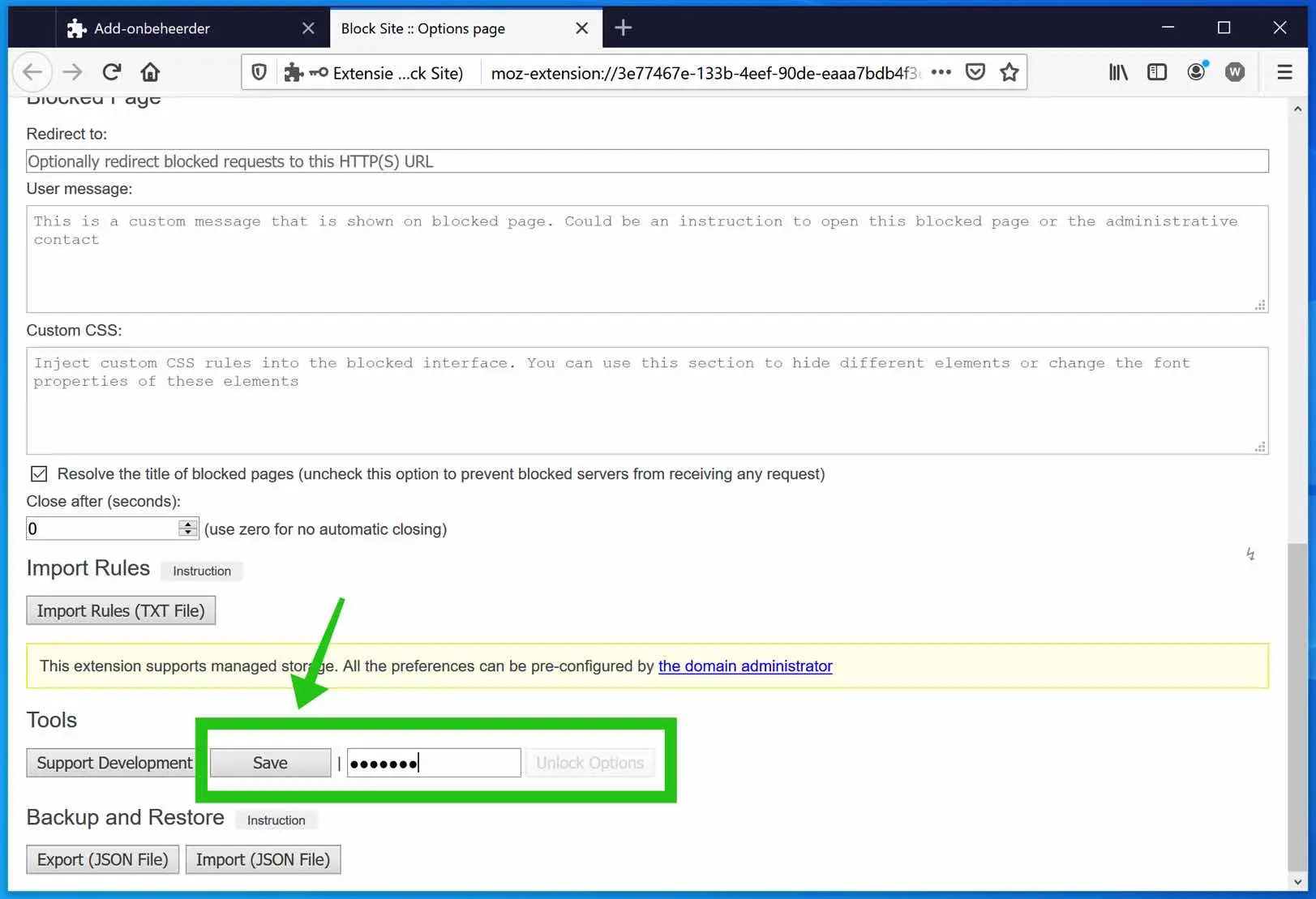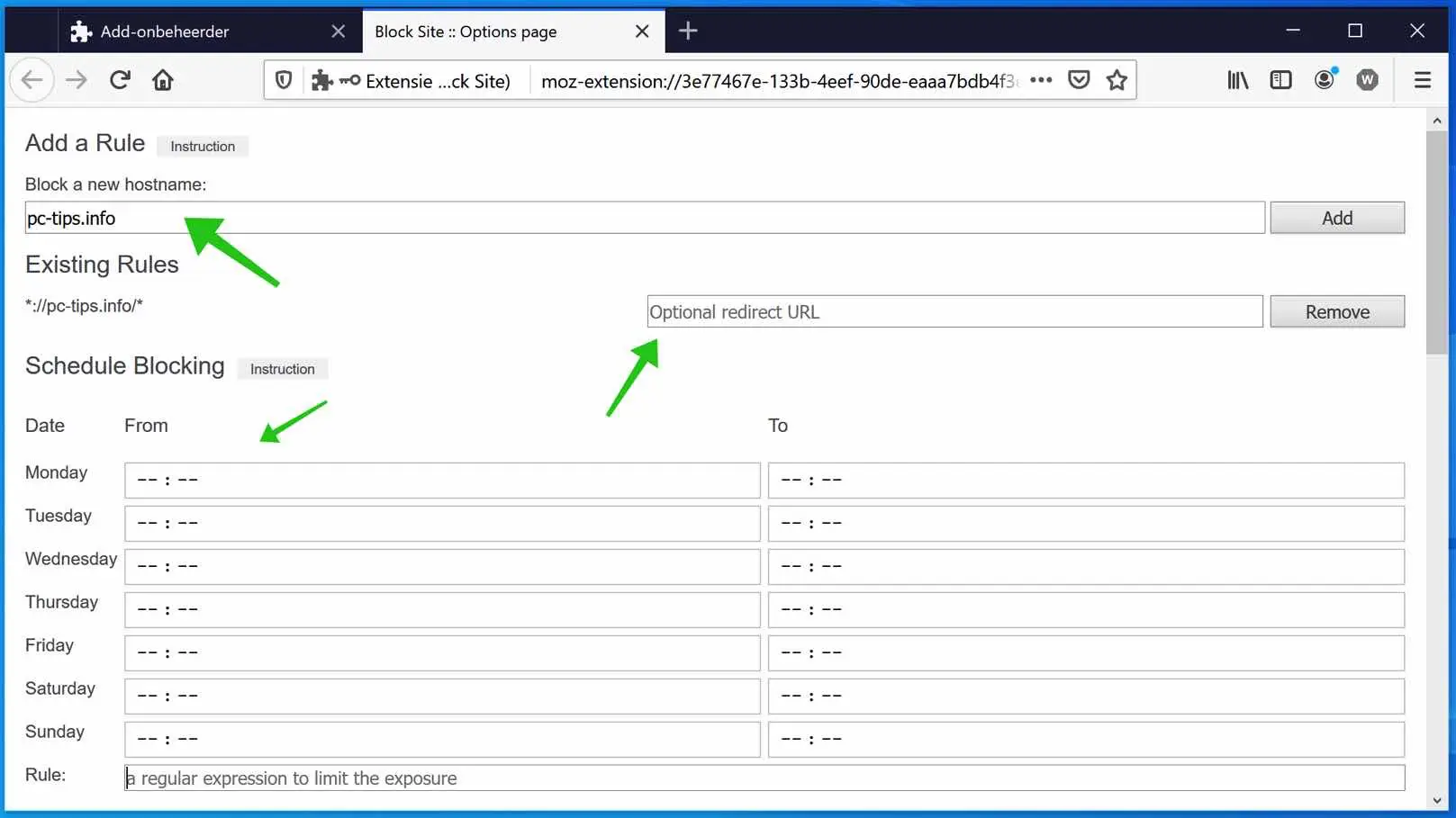इंटरनेट अवांछित वेबसाइटों से भरा है, कुछ मामलों में आप फ़ायरफ़ॉक्स ब्राउज़र में वेबसाइटों को ब्लॉक करने में सक्षम होना चाहते हैं।
उदाहरण के लिए, बच्चों के लिए, कार्यस्थल पर कर्मचारियों के लिए या किसी अन्य कारण से। फ़ायरफ़ॉक्स के पास वेबसाइट(वेबसाइटों) को ब्लॉक करने के लिए कोई मानक कार्यक्षमता नहीं है। हालाँकि, आप फ़ायरफ़ॉक्स में वेबसाइटों को ब्लॉक कर सकते हैं। इसके लिए आप ऐड-ऑन या “ब्राउज़र एक्सटेंशन” का उपयोग करें।
इस निर्देश में मैं चरण दर चरण समझाऊंगा कि मोज़िला फ़ायरफ़ॉक्स स्थापित कंप्यूटर पर फ़ायरफ़ॉक्स में किसी वेबसाइट को कैसे ब्लॉक किया जाए।
फ़ायरफ़ॉक्स में वेबसाइट को ब्लॉक करें
डेस्कटॉप कंप्यूटर के लिए फ़ायरफ़ॉक्स में वेबसाइट को ब्लॉक करें
फ़ायरफ़ॉक्स ब्राउज़र खोलें (यदि आपने इसे पहले से नहीं खोला है)। निम्नलिखित वेबसाइट पर जाएँ: https://addons.mozilla.org/nl/firefox/addon/block-website/
फ़ायरफ़ॉक्स में जोड़ें पर क्लिक करें।
फ़ायरफ़ॉक्स में ब्लॉक साइट ऐड-ऑन को चलाने के लिए निम्नलिखित अनुमतियों की आवश्यकता होती है, कृपया इन अनुमतियों को स्वीकार करें।
- सभी वेबसाइटों के लिए अपने डेटा तक पहुंचें।
- सूचनाएं दिखाएं।
- ब्राउज़र टैब तक पहुंचें.
मोज़िला फ़ायरफ़ॉक्स में ब्लॉक साइट ऐड-ऑन स्थापित करने के लिए ऐड पर क्लिक करें।
फ़ायरफ़ॉक्स में किसी वेबसाइट को आसानी से ब्लॉक करने के लिए, उस वेबसाइट पर जाएँ जिसे आप ब्लॉक करना चाहते हैं। ऊपरी दाएं कोने में "ब्लॉक साइट" आइकन पर क्लिक करें और फिर ओके पर क्लिक करें।
अब आपने फ़ायरफ़ॉक्स में एक वेबसाइट को ब्लॉक कर दिया है। हालाँकि, ब्लॉक साइट के पास तलाशने के लिए और भी अधिक विकल्प हैं।
फ़ायरफ़ॉक्स एड्रेस बार में टाइप करें: के बारे में: addons. ब्लॉक साइट विकल्प प्रदर्शित करने के लिए ब्लॉक साइट एक्सटेंशन के आगे 3 बिंदुओं पर क्लिक करें। मेनू से विकल्प खोलें.
यदि आवश्यक हो, तो मेरा सुझाव है कि आप "मास्टर" पासवर्ड सेट करके शुरुआत करें। यदि आप पासवर्ड बनाने के बाद किसी वेबसाइट को ब्लॉक करते हैं, तो जो कोई भी वेबसाइट पर जाना चाहता है या उसे अनब्लॉक करना चाहता है, उसे पासवर्ड दर्ज करना होगा।
ब्लॉक साइट विकल्पों में, टूल्स तक पहुंचने तक सभी तरह से नीचे नेविगेट करें। यहां मास्टर पासवर्ड डालें, आप अपना पासवर्ड बना सकते हैं और सेव बटन पर क्लिक करें।
अब ब्लॉक साइट ऐड-ऑन विकल्पों को प्रकट करने के लिए शीर्ष पर सभी तरह से नेविगेट करें।
पाठ क्षेत्र में "एक नया होस्टनाम ब्लॉक करें:'' आप वह वेबसाइट दर्ज कर सकते हैं जिसे आप ब्लॉक करना चाहते हैं। एक बार जब आप वेबसाइट में प्रवेश कर लेते हैं, तो आप "मौजूदा नियम" फ़ील्ड में एक वैकल्पिक रीडायरेक्ट बना सकते हैं। जब कोई उन विशिष्ट अवरुद्ध वेबसाइटों पर जाता है, तो फ़ायरफ़ॉक्स ब्राउज़र आपकी पसंद की वेबसाइट पर पुनर्निर्देशित हो जाता है।
"शेड्यूल ब्लॉकिंग" में आप किसी विशिष्ट दिन के लिए से लेकर ब्लॉकिंग सक्रिय होने तक का समय निर्धारित कर सकते हैं। यदि आप इसे खाली छोड़ देते हैं तो रुकावट लगातार सक्रिय रहती है।
यदि आवश्यक हो, तो आप अभी भी निम्नलिखित विकल्पों का उपयोग कर सकते हैं।
- आरंभीकरण के बाद मौजूदा पेजों को ब्लॉक करना
- रिवर्स मोड में काम करें (केवल मिलान पैटर्न ही पहुंच योग्य हैं)
- ब्राउज़र क्रिया संदर्भ पर रोकें संदर्भ मेनू विकल्प दिखाएं
- ब्राउज़र एक्शन संदर्भ पर बायोडाटा संदर्भ मेनू विकल्प दिखाएं
- नए होस्टनाम को ब्लॉक करने के लिए मास्टर पासवर्ड न मांगें
ब्लॉक किए गए पेज विकल्पों में आप ब्लॉक किए गए पेज को प्रदर्शित करने के लिए रीडायरेक्ट सेट कर सकते हैं। तो आप अपना खुद का "ब्लॉकिंग पेज" उपलब्ध कराएं, जो HTML/CSS में बनाया गया है।
इसके अलावा, आप अपनी स्वयं की स्क्रिप्ट प्रारंभ कर सकते हैं और उपयोगकर्ता को ब्लॉक पेज देखने पर क्या करना है, यह सूचित करने के लिए डिफ़ॉल्ट ब्लॉक पेज पर अपना स्वयं का संदेश जोड़ सकते हैं।
फ़ायरफ़ॉक्स में ब्लॉक साइट ऐड-ऑन को सही ढंग से सेट करने के लिए कुछ तकनीकी ज्ञान की आवश्यकता है। अंग्रेजी भाषा के साथ-साथ, इस ऐड-ऑन का डच में अनुवाद नहीं किया गया है।
मैं आशा करता हूं कि इससे आपको मदद मिली होगी। पढ़ने के लिए आपका शुक्रिया!